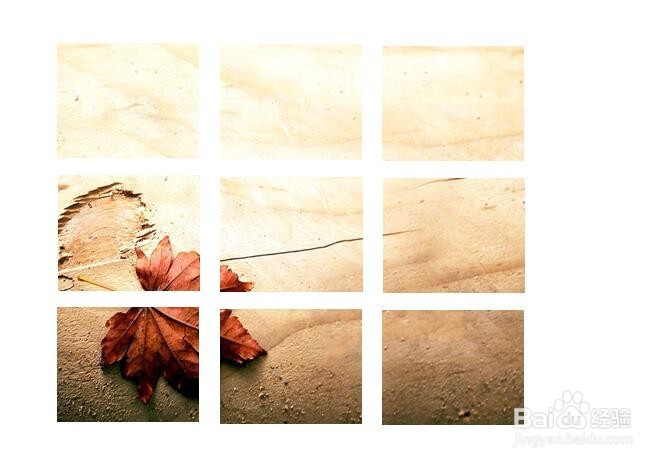1、我们打开一张空白的PPT,准备建立一张九宫格图片。

2、选择“插入-形状”,插入一个“矩形”。

3、根据自身需要,对“矩形”进行相应的调整,如去掉轮廓、调整形状大小等。

4、用复制的方法,建立九个矩形并适当排列。

5、将九个矩形全部选中,右键选择“组合”。


6、选中组合后的形状,右键选择“设置形状格式”。

7、在“设置”界面中,选择“填充-图片或纹理填充”,插入图片,点击确定。
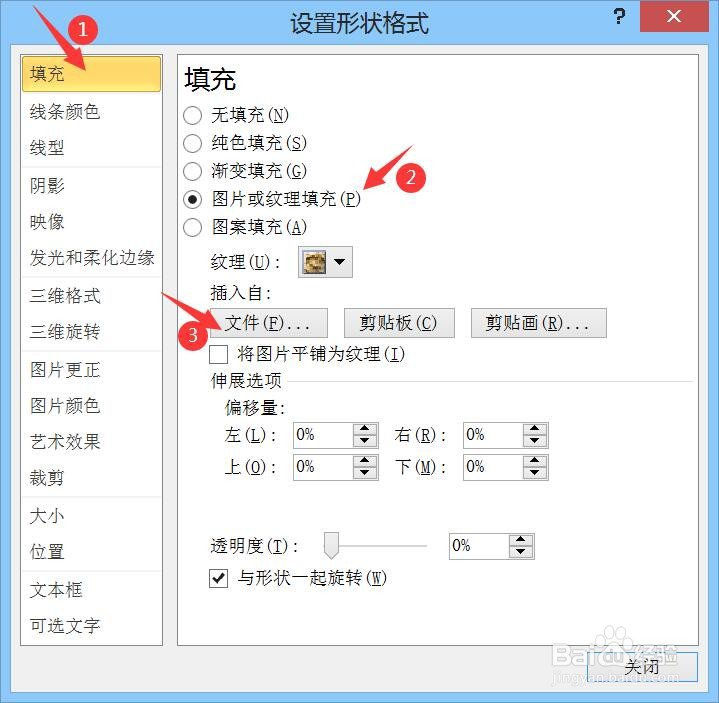
8、返回到PPT,我们看到,九宫格图片已经建立好了。
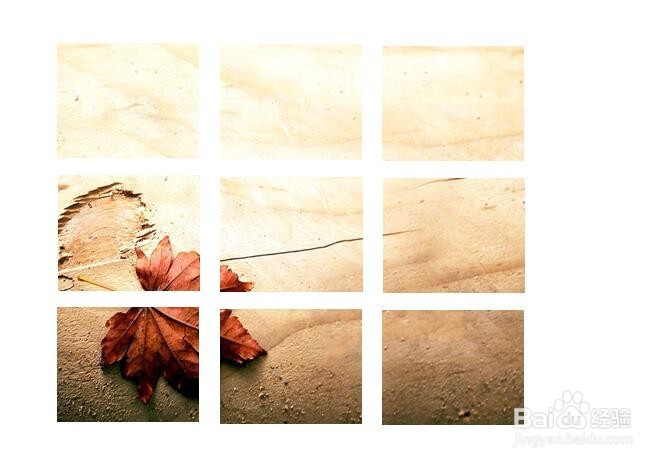
时间:2024-10-14 05:45:10
1、我们打开一张空白的PPT,准备建立一张九宫格图片。

2、选择“插入-形状”,插入一个“矩形”。

3、根据自身需要,对“矩形”进行相应的调整,如去掉轮廓、调整形状大小等。

4、用复制的方法,建立九个矩形并适当排列。

5、将九个矩形全部选中,右键选择“组合”。


6、选中组合后的形状,右键选择“设置形状格式”。

7、在“设置”界面中,选择“填充-图片或纹理填充”,插入图片,点击确定。
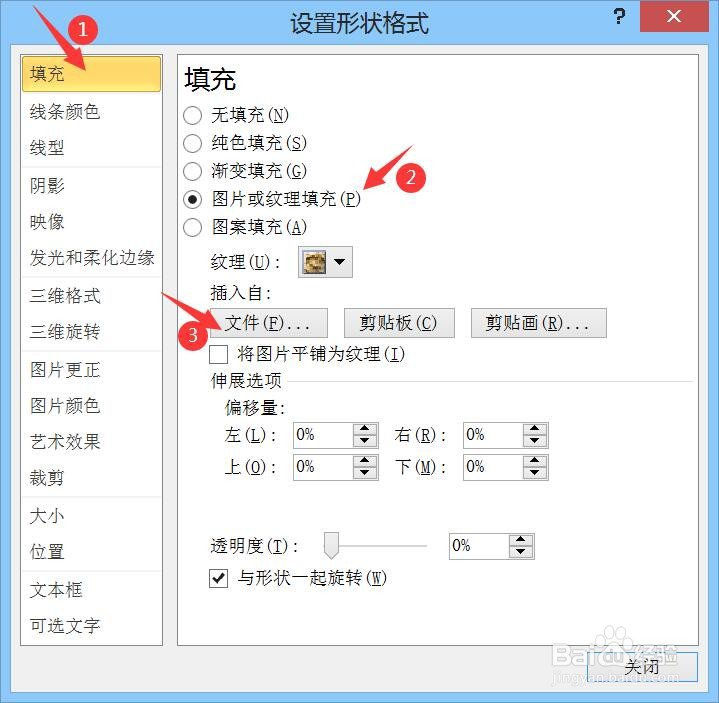
8、返回到PPT,我们看到,九宫格图片已经建立好了。